Ako znížiť veľkosť obrazovky VKontakte
Vzhľadom na zvláštnosti štandardného označovania stránky VKontakte môže mať záujem mnohí používatelia tohto zdroja o problematiku škálovania obsahu. V priebehu tohto článku sa budeme rovnako zaoberať tak zvýšením rozsahu, ako aj jeho znižovaním rôznymi spôsobmi.
obsah
Znižujeme rozsah stránky
Berieme na vedomie, že sme sa predtým dotkli podobnej témy, pokiaľ ide o textový obsah, a nie stránku ako celok. V tomto prípade sú opísané procesy navzájom priamo spojené vzhľadom na použitie rovnakého typu funkčnosti.
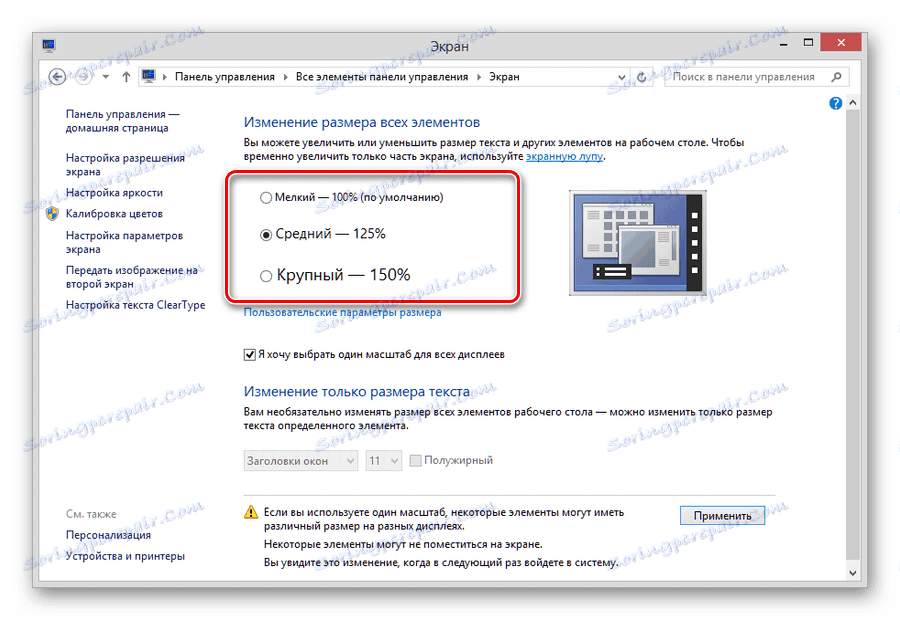
Pozri tiež: Ako zmeniť textovú stupnicu VK
Odporúčame vám, aby ste sa oboznámili s materiálom pri úprave rozlíšenia obrazovky v operačnom systéme Windows. Je to spôsobené tým, že nastavenia systému ovplyvňujú všetky súčasti obrazovky, či už ide o okno prehliadača alebo o otvorený zdroj.
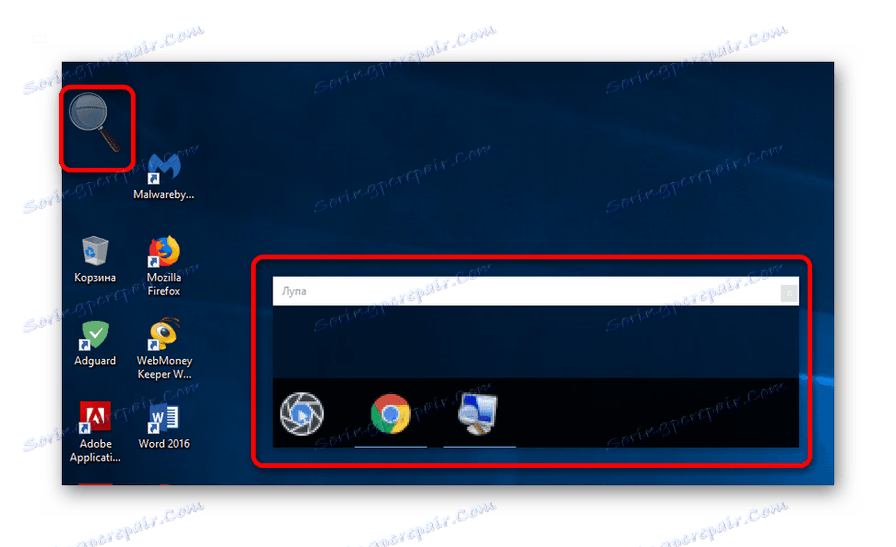
Pozri tiež: Priblíženie obrazovky v systéme Windows
V súčasnej dobe ste ako štandardný používateľ VC mali obmedzený počet spôsobov riešenia tohto problému.
Metóda 1: Zmenšenie stránky prehliadača
V jednom z článkov uvedených vyššie sme skúmali metódu zmenšovania textu pomocou nástrojov na zmenu rozlíšenia stránky v internetovom prehliadači. Táto metóda sa v skutočnosti veľmi nelíši od tu popísanej a iba čiastočne ju dopĺňa na základe tejto témy.
- Keď sa nachádzate na webovej stránke VKontakte, podržte stlačené tlačidlo "Ctrl" a prejdite kolieskom.
- Alternatívne, podržte stlačené tlačidlo "Ctrl" a stlačte tlačidlo "-" toľkokrát, koľko je potrebné.
- Pri vykonávaní týchto odporúčaní sa veľkosť aktívnej obrazovky zníži.
- V pravej časti adresného riadku sa zobrazí nástroj na priblíženie.
- Tu môžete pomocou tlačidla priblíženia prispôsobiť obrazovku tak, ako chcete.
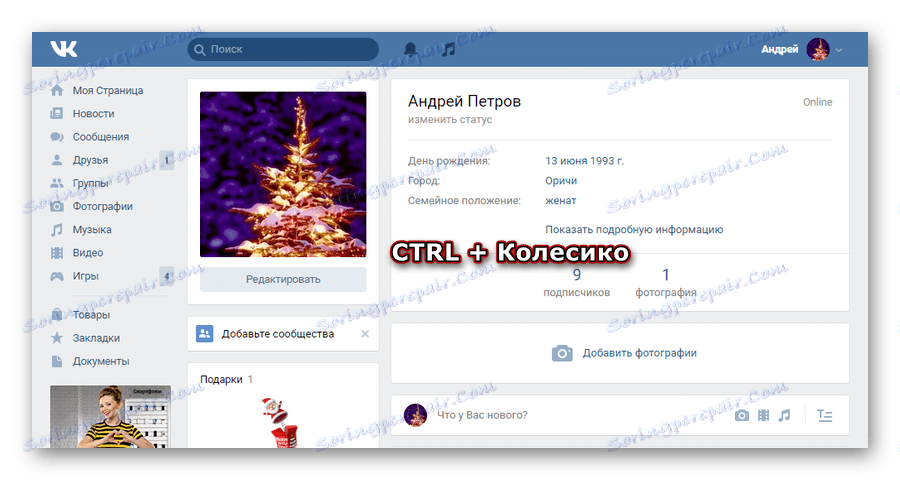
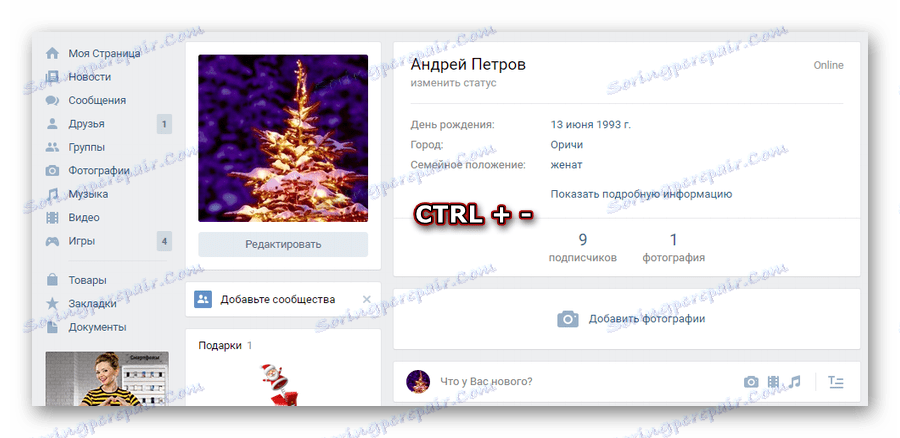
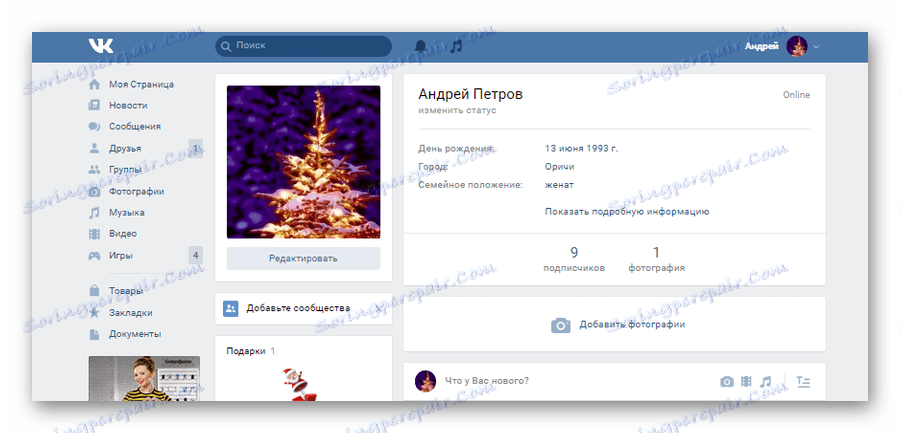
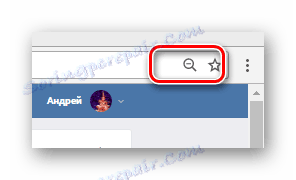
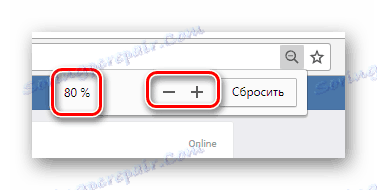
Upozorňujeme, že popísané akcie, aj keď sú uvedené na príklade prehliadača Google Chrome Iné prehliadače umožňujú vykonávať rovnaké manipulácie. Jediný zreteľný rozdiel môže byť iba mierne odlišné rozhranie pre zmenu mierky obrazovky.
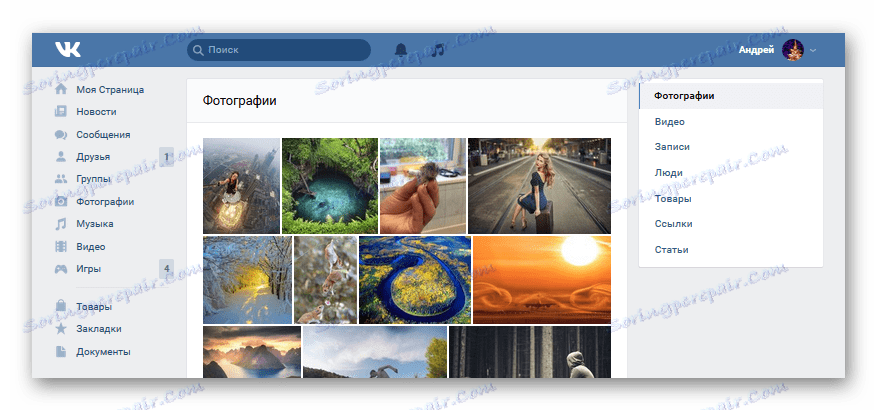
Povolenie, ktoré nastavíte, sa bude vzťahovať iba na stránku, kde bola zmena vykonaná.
Vzhľadom na všetky vyššie uvedené, okrem použitia klávesových skratiek pre systém Windows môžete použiť aj nastavenie rozhrania pre každý prehliadač. Majte však na pamäti, že tieto úpravy ovplyvňujú parametre globálneho rozsahu, čo spôsobuje, že niektoré lokality sú nepohodlné.
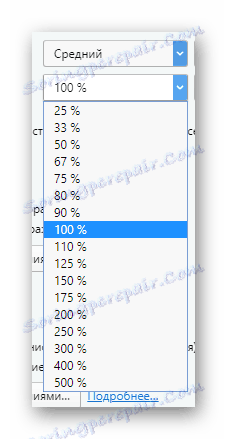
Pozri tiež:
Ako zmeniť mierku v službe Opera
Ako zmeniť rozsah v prehliadači Yandex
Dúfame, že sa vám podarilo vyhnúť sa akýmkoľvek ťažkostiam pri plnení našich nariadení, aby sme znížili rozlíšenie obrazovky VK.
Metóda 2: Zmena rozlíšenia obrazovky
V operačnom systéme Windows, ako by ste mali vedieť, existujú základné nastavenia rozlíšenia obrazovky, zmeny, ktoré vedú k zodpovedajúcim zmenám v pracovnom prostredí. Táto metóda je inštalácia trochu väčšieho rozsahu, ako ste na začiatku čítania pokynov.
Len v malom počte prípadov môže byť hodnota vyššia ako predvolená hodnota.
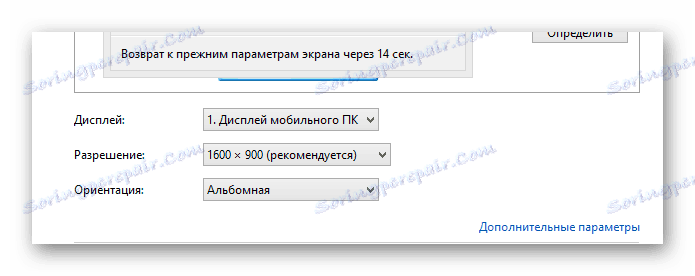
Ďalšie podrobnosti: Ako zmeniť rozlíšenie obrazovky systému Windows
Upozorňujeme vás na skutočnosť, že štandardné rozlíšenie nie je možné nastaviť vyššie ako štandardné rozlíšenie monitora. Táto inštrukcia je však dôležitá v prípadoch, keď bolo pôvodné rozlíšenie pôvodne nastavené na nevhodnú úroveň, napríklad kvôli inštalácii nových grafických ovládačov.
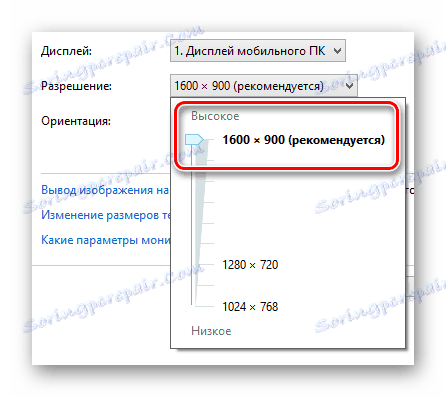
Pozri tiež: Ako zvýšiť obrazovku na prenosnom počítači
Okrem zmien plnohodnotnej počítačovej verzie VC je možné znížiť mieru v mobilnej aplikácii pre Android a IOS.
Tento článok dokončujeme z dôvodu absencie iných relevantných metód.